當(dāng)前位置:首頁(yè) > 幫助中心 > win7怎么重裝系統(tǒng)?電腦win7系統(tǒng)怎么重裝
win7怎么重裝系統(tǒng)?電腦win7系統(tǒng)怎么重裝
win7怎么重裝系統(tǒng)?如果本機(jī)出現(xiàn)問(wèn)題,那么整個(gè)過(guò)程的第一步,就是先在另一臺(tái)可以使用的電腦上制作一個(gè)Win7系統(tǒng)的U盤(pán)啟動(dòng)盤(pán)。你可以選擇“大白菜”啟動(dòng)盤(pán)制作工具,它的界面友好,功能全面,適合新手操作,重裝系統(tǒng)的步驟也是簡(jiǎn)單易學(xué)。今天就一起來(lái)看看電腦win7系統(tǒng)怎么重裝。
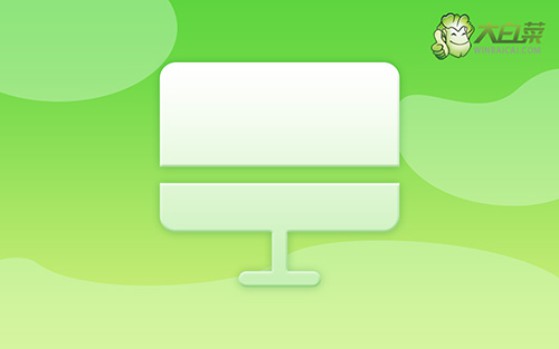
一、電腦重裝系統(tǒng)準(zhǔn)備
電腦情況:硬件支持win7系統(tǒng)
鏡像情況: Windows 7企業(yè)版
工具情況:大白菜u盤(pán)啟動(dòng)盤(pán)制作工具(點(diǎn)擊紅字下載)
二、電腦重裝系統(tǒng)注意
1、U盤(pán)啟動(dòng)盤(pán)的制作過(guò)程會(huì)格式化整個(gè)U盤(pán),所有原有的數(shù)據(jù)都會(huì)被清除。因此,務(wù)必選擇一個(gè)沒(méi)有重要文件的U盤(pán)。如果你沒(méi)有空白u(yù)盤(pán),那就將當(dāng)前存儲(chǔ)的文件備份。
2、為避免安裝后遇到驅(qū)動(dòng)問(wèn)題,建議在制作U盤(pán)啟動(dòng)盤(pán)的同時(shí),將設(shè)備的相關(guān)驅(qū)動(dòng)程序也備份到U盤(pán)中。這樣,即使系統(tǒng)安裝完成后發(fā)現(xiàn)驅(qū)動(dòng)缺失,你也可以迅速解決。
3、為了避免下載到惡意或不完整的鏡像,建議從官方或經(jīng)過(guò)驗(yàn)證的可信平臺(tái)下載文件。例如,“MSDN我告訴你”網(wǎng)站提供的正版鏡像資源就非常值得信賴。
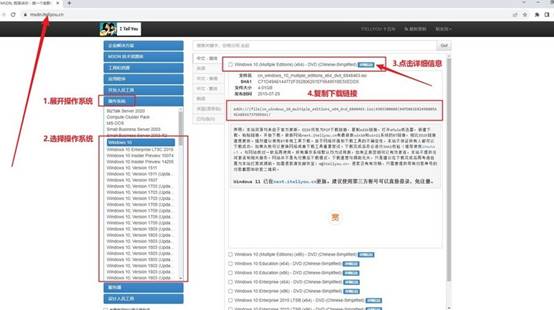
三、電腦重裝系統(tǒng)具體步驟
第一步:準(zhǔn)備U盤(pán)啟動(dòng)工具
1、先打開(kāi)大白菜官網(wǎng),下載U盤(pán)啟動(dòng)工具最新版。下載后,解壓到桌面并打開(kāi)備用。
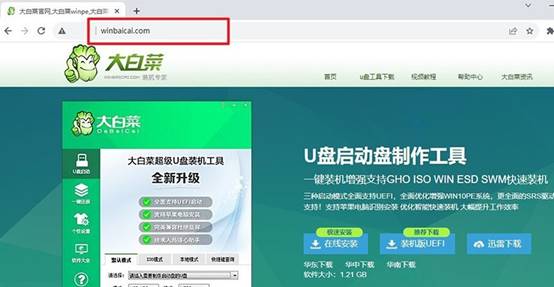
2、U盤(pán)插入電腦,工具會(huì)自動(dòng)識(shí)別U盤(pán),保持默認(rèn)設(shè)置,點(diǎn)擊“制作啟動(dòng)U盤(pán)”,接下來(lái)只需等待進(jìn)度條跑完,u盤(pán)啟動(dòng)盤(pán)制作成功。
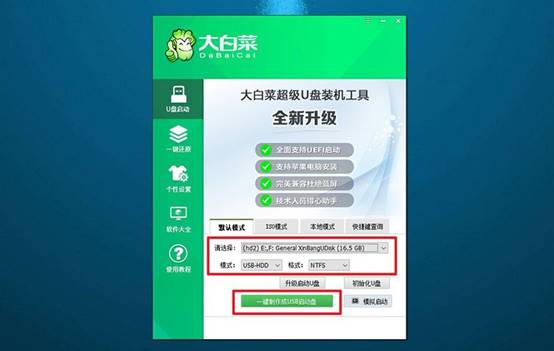
第二步:調(diào)整電腦啟動(dòng)方式
1、每臺(tái)電腦進(jìn)入啟動(dòng)菜單的u盤(pán)啟動(dòng)快捷鍵不一樣,建議提前查好自己品牌的快捷鍵。
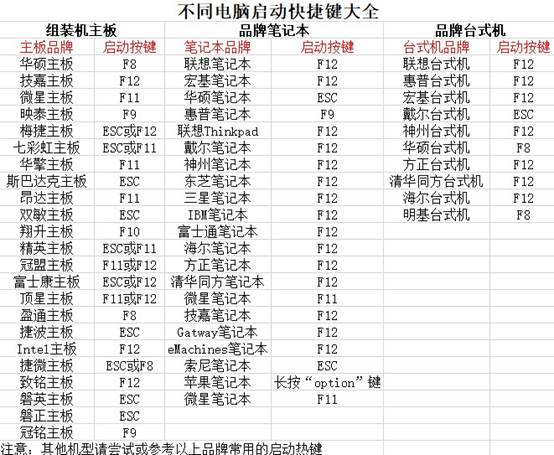
2、將制作好的U盤(pán)插入目標(biāo)電腦,重啟并不停按快捷鍵,直到看到啟動(dòng)項(xiàng)選擇界面。在里面用方向鍵選中你的U盤(pán)型號(hào),按回車。
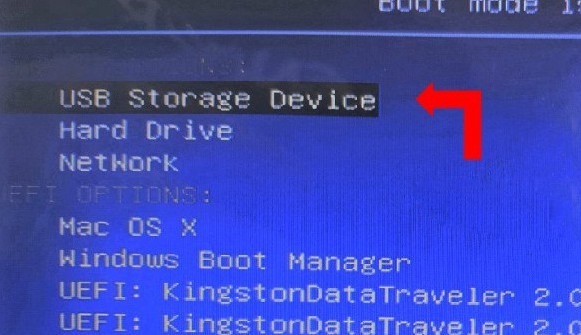
3、幾秒后,會(huì)加載出一個(gè)帶有多個(gè)選項(xiàng)的大白菜主菜單界面,用方向鍵選擇【1】,按回車確認(rèn)進(jìn)入。
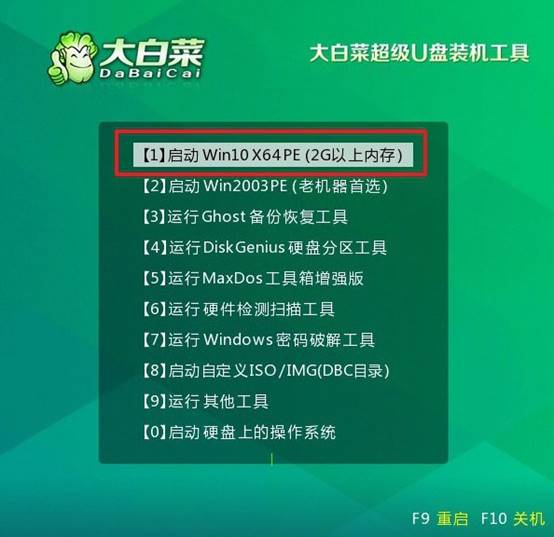
第三步:進(jìn)入PE并安裝新系統(tǒng)
1、成功進(jìn)入PE桌面后,雙擊一鍵安裝系統(tǒng)的工具,點(diǎn)擊“瀏覽”,導(dǎo)入你準(zhǔn)備好的系統(tǒng)鏡像。然后,選擇安裝位置為“C盤(pán)”,點(diǎn)擊“執(zhí)行”進(jìn)行操作。
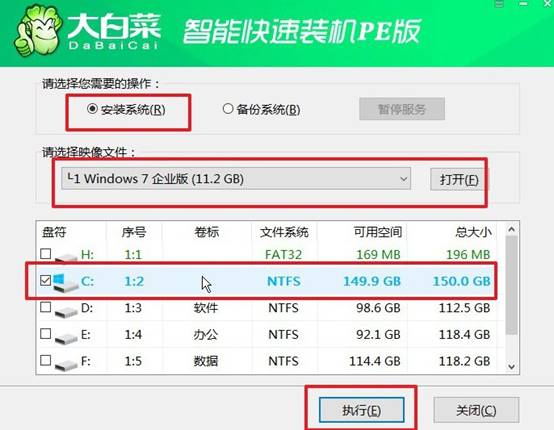
2、此時(shí)系統(tǒng)會(huì)自動(dòng)釋放鏡像文件,并寫(xiě)入到C盤(pán)。在安裝設(shè)置中,確保勾選“完成后自動(dòng)重啟”這一選項(xiàng)。等待系統(tǒng)自動(dòng)處理。
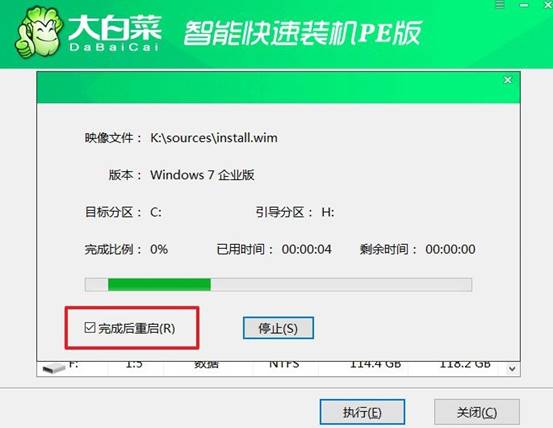
3、當(dāng)電腦開(kāi)始第一次自動(dòng)重啟,立刻拔掉U盤(pán),不然會(huì)再次進(jìn)入PE環(huán)境,導(dǎo)致重裝循環(huán)。后續(xù)幾次重啟是自動(dòng)流程,無(wú)需任何操作,直到進(jìn)入Windows系統(tǒng),安裝成功。

現(xiàn)在,你知道電腦win7系統(tǒng)怎么重裝了吧。你做好啟動(dòng)U盤(pán)之后,就可以插入出問(wèn)題的電腦,進(jìn)入BIOS設(shè)置U盤(pán)為第一啟動(dòng)項(xiàng),接著就能開(kāi)始系統(tǒng)重裝流程了。當(dāng)然,實(shí)際操作之前,一定要記得備份好相關(guān)的數(shù)據(jù),避免數(shù)據(jù)上的損失,那就不太好了。
推薦內(nèi)容
- 大白菜一鍵智能快速裝機(jī)PE版
- 大白菜U盤(pán)啟動(dòng)盤(pán)制作教程
- 大白菜U盤(pán)啟動(dòng)BIOS設(shè)置教程
- 大白菜超級(jí)U盤(pán)啟動(dòng)盤(pán)制作(u盤(pán)裝系統(tǒng)圖解教程)
- 大白菜超級(jí)U盤(pán)啟動(dòng)盤(pán)制作v1.2工具介紹說(shuō)明
- 大白菜淺談Windows 7 32位與64位之區(qū)別
- 十分鐘裝完WIN7(大白菜啟動(dòng)盤(pán)+大白菜win7)
- 如果設(shè)置bios啟動(dòng)
- 大白菜安裝制作教程
- 大白菜如何做系統(tǒng),制作提示菜鳥(niǎo)必看!!!!

